如何在播放视频时禁止屏保出现问题
来源:www.laobaicai.net 发布时间:2014-10-22 16:38
电脑用户们常常会被这样一个问题所困扰,电脑长时间没有运行会自动进入屏保状态,这样不仅能够节省资源还能保护屏幕,但是当用户们看电影的时候,由于长时间没有触动鼠标系统会自动进入屏保状态,遇见这样的情况该如何来解决呢?下面就一起来看看如何在播放视频时禁止屏保出现问题。
1.使用快捷键win键+r键打开运行窗口,输入“gpedit.msc”回车确认打开组策略编辑器。如下图所示

2.在打开的组策略编辑器中,依次进入“用户配置” — “管理模块” — “windows组件” — “windows media player” — “播放”,双击右边栏目中的“允许运行屏幕保护程序”如下图所示
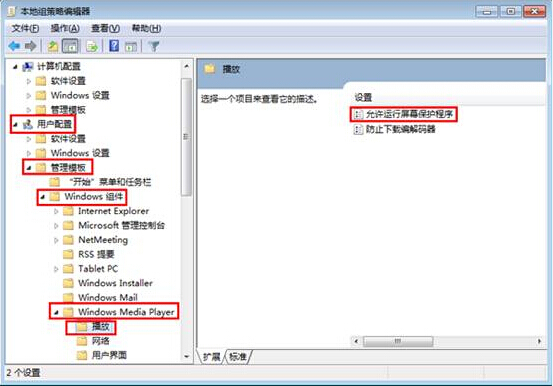
3.在允许运行屏幕保护程序窗口,点击选择“已禁用(D)”点击确定完成设置。如下图所示
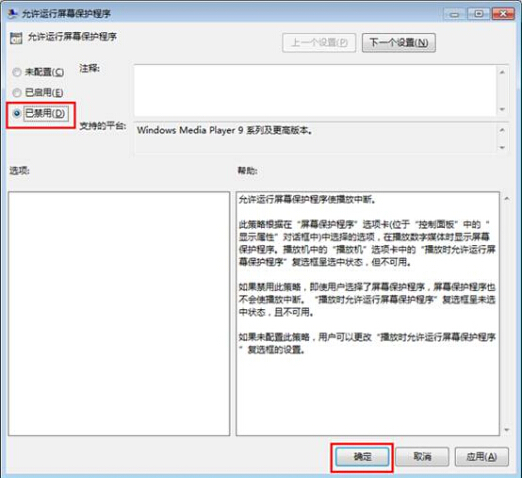
以上就是如何在播放视频时禁止屏保出现问题,有遇到此类情况的用户可以尝试以上的方法操作看看,希望以上的方法可以给大家带来更多的帮助。
上一篇:快速解决让控制面板以菜单形式显示
推荐阅读
"win10系统亮度调节无效解决方法介绍"
- win10系统没有亮度调节解决方法介绍 2022-08-07
- win10系统关闭windows安全警报操作方法介绍 2022-08-06
- win10系统无法取消屏保解决方法介绍 2022-08-05
- win10系统创建家庭组操作方法介绍 2022-08-03
win10系统音频服务未响应解决方法介绍
- win10系统卸载语言包操作方法介绍 2022-08-01
- win10怎么还原系统 2022-07-31
- win10系统蓝屏代码0x00000001解决方法介绍 2022-07-31
- win10系统安装蓝牙驱动操作方法介绍 2022-07-29
老白菜下载
更多-
 老白菜怎样一键制作u盘启动盘
老白菜怎样一键制作u盘启动盘软件大小:358 MB
-
 老白菜超级u盘启动制作工具UEFI版7.3下载
老白菜超级u盘启动制作工具UEFI版7.3下载软件大小:490 MB
-
 老白菜一键u盘装ghost XP系统详细图文教程
老白菜一键u盘装ghost XP系统详细图文教程软件大小:358 MB
-
 老白菜装机工具在线安装工具下载
老白菜装机工具在线安装工具下载软件大小:3.03 MB










